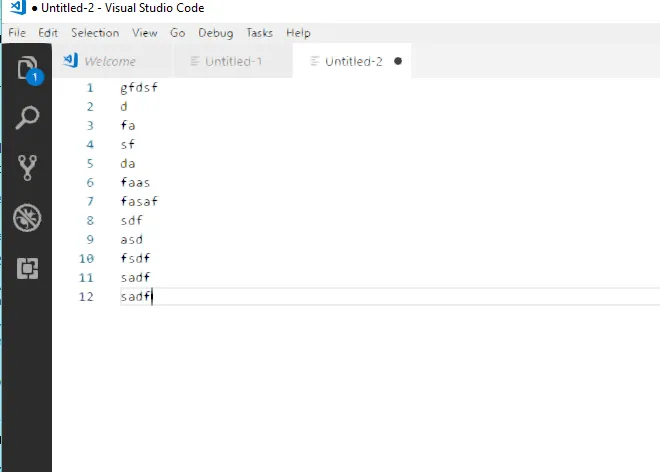各位,这不是一个代码问题,但我不知道在哪里发布此问题。Visual Studio Code的网站将我链接到这里,所以我就在这里发了。
以下是我的Visual Studio Code版本详细信息:
版本:1.26.1 提交:493869ee8e8a846b0855873886fc79d480d342de 日期:2018-08-16T18:38:57.434Z Electron:2.0.5 Chrome:61.0.3163.100 Node.js:8.9.3 V8:6.1.534.41 架构:x64
更新到此版本后,整个应用程序开始变得模糊。更新之前它是正常的,在这台Windows 10机器上一直表现良好。
我有其他Microsoft应用程序 - Office Word、Excel等,它们都正常。Visual Studio(普通版)看起来也很正常。只有在最新的1.26.1更新后才有这个软件问题。
注意:还有一款软件一直模糊不清,那就是Postman。我认为这是一个Postman的问题,所以从来没有尝试过修复它。如果有联系的话,我会在这里添加的,但问题主要是关于代码,以及如何解决外观问题。更新1:
因此,我打开了Postman,它也停止了模糊不清。看起来责任确实应该归咎于AMD Radeon而不是微软或Postman开发人员。